Disalin dari
blog saya untuk membuat sumber informasi berbahasa Rusia lainnya tentang topik ini.
Artikel ini merupakan kelanjutan dari
artikel sebelumnya.LyX: Pratinjau
Ada perintah
Pratinjau di menu
Sisipkan . Saya mengerti dia di antara yang terakhir.
Mode matematika,
Ctrl +
M , (atau mematikan,
Ctrl +
Shift +
M ) memiliki, di satu sisi, keuntungan bahwa formula input ditampilkan segera dalam bentuk yang akan ditampilkan dalam file akhir, tetapi, di sisi lain , ia memiliki 2 kelemahan, yaitu: ketidakmungkinan, secara umum, mengedit rumus yang sudah dimasukkan (misalnya, jika perintah \ textcolor digunakan dalam rumus dalam mode matematika (saya akan memberi tahu Anda waktu lain bagaimana melakukan ini), kemudian setelah menutup dan membuka kembali file tersebut .lyx menjadi tidak mungkin untuk mengubah warna teks) dan sebagian salah karakter tunggal interpretasi "\\" (2 karakter backslash) atau '&'. Anda lihat, dalam proses mengekspor atau mempratinjau, misalnya, di pdflatex, file .lyx yang sedang Anda kerjakan sekarang menghasilkan file .tex yang sesuai (file ini, seperti file yang biasanya dihasilkan ketika pdflatex.exe diproses dalam beberapa file .tex di mana
Editor "Nyata" Sesuatu
ditempatkan di folder yang ditentukan dalam
Alat> Pengaturan> Jalur di kotak teks
direktori sementara ), yang diproses oleh yang diinstal pada komputer
'a. Jadi, apa yang kita tulis dalam mode matematika di LyX mungkin, secara umum, berbeda dari apa yang ditulis ke file .tex yang sesuai. Apa yang ditulis ke file .tex yang sesuai, misalnya, dalam rumus, terlihat jika Anda mengklik
Lihat> Lihat Sumber , dan area
Teks Sumber LaTeX muncul di jendela LyX utama (atau mungkin secara terpisah dari jendela utama: jika Anda sebelum itu, area ini diseret dengan mouse dari jendela LyX utama).
Jadi, seperti yang Anda lihat di area ini, ketika kita memasukkan "\\" dalam mode matematika, misalnya, untuk memulai baris baru dari matriks, LyX menganggap ini sebagai "\ backslash \ backslash", dan "&" dalam mode matematika dianggap sebagai "\ & ":

(jika setelah
\begin kita cukup tekan
Shift +
{ , dalam pemahaman LyX ini berarti input
\ mbox {\\ {} , yang tidak benar - Anda harus memasukkan
\ +
Shift +
{ ) dengan benar. Di satu sisi, dalam kasus matriks dengan pemisah biasa untuk seluruh ketinggian matriks, kesalahpahaman karakter "\\" dan "&" dapat dengan mudah diatasi dengan bantuan perintah
Matrix yang terletak di bilah alat "Formula (otomatis)". Di sisi lain, perintah
Matrix yang disebutkan tidak memperkenalkan tata letak matriks dengan pembagi untuk membagi sudut
∖arraycolsep=0.05em ∖begin{array}{rrr@{∖,}r|r} x^2&{}+2x&{}-12&&∖,x+5∖∖ ∖cline{5-5} x^2&{}+5x&&&∖,x-3∖∖ \cline{1-2} &{}-3x&{}-12∖∖ &{}-3x&{}-15∖∖ ∖cline{2-3} &&3 ∖end{array}
(contoh kode diambil dari buku oleh S. M. Lvovsky "Pengetikan dan penyusunan huruf ...", hal. 223): upaya untuk memasukkan mukadimah dari matriks kode yang diberikan dalam kotak teks
Horizontal kotak dialog LyX: Matrix yang terbuka setelah menekan perintah
Matrix yang disebutkan, memberikan hasil yang salah. Semua ini, pada pandangan pertama, membuktikan beberapa kelemahan LyX. Namun kenyataannya tidak demikian. Tidak, mungkin cacat ini ada di sana, hanya saja saya tidak memiliki imajinasi untuk mengungkapkannya. Nah, ini dia. Klik
Sisipkan> Pratinjau , klik perintah
Sisipkan kode LaTeX (yang dilakukan oleh
Ctrl +
l ) di kotak yang muncul, dan di sini kita masukkan kode di atas. Itu saja, kami menarik kursor keluar dari persegi panjang yang dibuat oleh perintah yang dijelaskan dalam topik ini. Setelah beberapa waktu, 1-2 detik, tanpa ekspor dan pratinjau, kami melihat apa yang terjadi dari kode ini di file output akhir, tetapi kami hanya melihatnya di jendela LyX. Semua ini tidak hanya berlaku untuk objek.
, tetapi juga untuk grafik yang dihasilkan oleh tikz dan pstricks (saat menghubungkan paket yang sesuai). Misalnya, file .lyx berikut dalam teks biasa terlihat seperti ini:
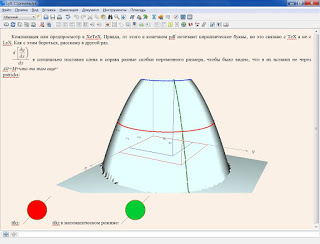
Di bagian bawah, omong-omong, panel * command buffer * terlihat, yang menyediakan, khususnya, cara lain untuk memecahkan masalah interpretasi yang salah dari "\\" dan "\ &". Cara menggunakannya dijelaskan dalam tajuk berikut.
LyX: Command Buffer
Jika kita melalui
View> Toolbars , maka di antara panel lain kita akan melihat panel
Command Buffer . Apa ini Pertama, dengan fungsi ini kita dapat menjalankan semacam perintah frase untuk perintah ini, yang kami berikan hotkey untuk perintah ini, seperti yang dijelaskan di bagian
LyX: Hotkeys dari bagian pertama dari rangkaian artikel ini. Yaitu, kita buka panel ini (untuk membuka panel ini kita akan menetapkan kombinasi tombol
Ctrl +
0 +
B +
K untuk frase
toolbar-toggle minibuffer , maka Anda dapat menutup panel ini dengan pintasan keyboard yang sama, dan untuk mentransfer kursor ke buffer perintah, gunakan pintasan keyboard
Alt +
X , ditugaskan untuk kalimat
perintah-eksekusi . Nah, pintasan ini tersedia di LyX dari awal, pengguna tidak perlu menetapkannya). Jadi, di sini kita buka panel ini. Jika kami perkenalkan di sana, misalnya,

(di sana, setelah kata
Teorema , kursor masih berkedip, hanya tidak mengambil gambar) dan tekan tombol Enter, seperti yang saya mengerti, dalam paragraf yang berkedip (atau berkedip sekarang, itu tergantung pada bagaimana kursor ditransfer ke buffer perintah, lihat di bawah), sebelum perintah kursor ditransfer ke buffer, kursor di jendela utama program LyX memulai lingkungan
Teorema .
Catatan Jika kita memindahkan kursor ke buffer perintah dengan pintasan keyboard, maka di jendela LyX utama kursor juga tetap di tempat yang sama, dan kursor lain muncul di buffer perintah dan, dengan demikian, 2 kursor muncul di jendela LyX, tetapi, sayangnya, tidak ada Saya mencoba, saya tidak bisa mengambil gambar dari 2 kursor, kursor dalam buffer tim lagi pasti menolak untuk mengambil gambar). Jika kita menempatkan kursor di sana dengan mengklik tombol kiri mouse, kursor hanya diperoleh di buffer perintah. Namun, dalam kedua kasus, setelah menekan
Enter , posisi kursor menjadi sama seperti sebelum kursor dipindahkan ke buffer Perintah.
Untuk memasukkan rumus untuk rumus teks (offline) melalui buffer perintah, rumus ini harus dimulai dengan
mode matematika (
tampilan matematika ). Jika kita menulis perintah di buffer

(akhirnya berhasil mengambil 2 kursor!) dan tekan
Enter , lalu di jendela LyX utama antara "dalam" dan "seperti" bahasa Yunani (di ruang Yunani, di ruang Yunani ...) huruf pi muncul di bawah tanda root dan semua ini akan menjadi terlihat persis sama seperti jika kita memasukkan formula ini dari jendela LyX utama tanpa menggunakan buffer perintah, melalui (dalam hal ini)
Ctrl +
M , dll, dll. Tak perlu dikatakan bahwa buffer perintah untuk memasukkan seperti rumus sederhana kurang menarik, namun ... Memasukkan rumus seperti
\begin{tabular}{|c|cc|c|}\hline & & & \\\hhline{|=|~~|-|} & & & \\ \hline\end{tabular}dalam formula tekstual atau offline - ini tidak realistis karena interpretasi karakter \ yang salah. Kami tidak lupa menghubungkan paket
hhline (saya perhatikan bahwa paket ini ternyata tidak biasa bagi saya: ketika saya menghubungkannya dalam dokumen saya, pertama di TeXworks, untuk melihat apakah kode tersebut bekerja sama sekali atau tidak, sesuai dengan pesan dalam
output program saya mengerti ini kesan bahwa itu bukan di antara paket yang diinstal, saya di Package Manager - tidak ada paket seperti itu, saya tidak di repositori, well, saya pikir, seperti kebanyakan paket - di
C: \ Program Files \ MiKTeX 2.9 \ tex \ latex - no. Dan hanya dengan mencari di komputer saya menemukannya di C: \ Program Files \ MiKTeX 2.9 \ tex \ latex \ tools). Dan salah satu cara untuk mengatasi masalah ini adalah memasukkan formula seperti itu melalui buffer perintah:

"
Setelah menekan
Enter, kami mendapatkan hasil yang diharapkan:

Namun, metode ini tidak selalu berhasil. Misalnya, ketika mencoba memasukkan buffer melalui tabel
math-mode \begin{tabular}{lr@{--}@{\qquad Obed\quad}r@{--}cc} \text{} & $8^{30}$ & 15 & 11 & 12 \\ & 12 & 19 & 15 & 16 \\ \end{tabular} \begin{tabular}{lr@{--}@{\qquad Obed\quad}r@{--}cc} \text{} & $8^{30}$ & 15 & 11 & 12 \\ & 12 & 19 & 15 & 16 \\ \end{tabular}
setelah menekan
Enter dalam pemahaman komputer, kata Obed (saya khusus menulisnya dalam huruf Latin) bergabung dengan perintah
\qquad dan kesalahan terjadi ketika mengekspor (menerima pdf, di mana Anda mengekspor ke pdflatex atau yang lainnya). Jalan keluar dari situasi ini adalah menyisipkan kode formula, lingkungan dalam kode * TeX tersebut
(* Ctrl * + * l *) atau di ** Insert> preview ** (di sana, sekali lagi, Anda perlu menempelkan ** kode TeX **). Semua formula menarik dengan * @ * dan pesona lain diambil oleh saya dari buku Lvovsky "Mengetik dan Layout ..." Ya, Anda tahu.
LyX: Tata Letak Keyboard
Di LyX, di
Alat> Pengaturan> Pengeditan> Keyboard / Mouse , di mana bagian
Keyboard berada, ada kotak centang
Gunakan tata letak keyboard . Bendera yang tidak mencolok ini memberikan keuntungan yang cukup signifikan antara LyX dan "editor nyata" lainnya
". Saya tidak akan mengatakan bahwa LyX memiliki keunggulan dibandingkan editor ini dalam semua hal karena kurangnya kompetensi dalam hal ini, tetapi di sisi ini pasti melampaui mereka. Jadi, fungsi ini diperlukan agar dari satu keyboard (tanpa mengganti bahasa input, yang, kebetulan, belum penting), karakter yang tidak biasa (diakritik, dll.) Dapat dimasukkan. Yaitu: kita klik tombol
Lihat untuk yang pertama dan
Pilih untuk keyboard kedua (di mana tombol-tombol ini berada, ditunjukkan dalam kalimat pertama dari bagian posting ini) dan instal dengan memilih file yang sesuai dengan ekstensi .kmap (untuk berjaga-jaga, saya akan mengatakan bahwa file-file ini berada di
C:\Program Files\LyX 2.0\Resources\kbd ), betapa
C:\Program Files\LyX 2.0\Resources\kbd bagi kita, bahasa mana (tata letak keyboard mana) dengan keyboard mana (pertama atau kedua) yang digantung. Klik
Simpan , kotak dialog pengaturan akan ditutup (dalam hal ini, Anda dapat mengklik tombol
Terapkan , kemudian Anda dapat melakukan sesuatu di jendela LyX utama tanpa membatasi fungsi, menulis, menjalankan perintah dari semua menu tanpa menutup kotak dialog
Pengaturan , tetapi kami klik
Simpan , karena kita perlu me-restart LyX segera). Kemudian, sekali lagi, lebih baik untuk me-restart LyX. Bahasa input di jendela LyX adalah bahasa Inggris. Layout diaktifkan oleh
Alt +
K +
1 atau
Alt +
K +
2, masing-masing. Kombinasi
Alt +
K +
T beralih antara tata letak yang dipilih dalam lingkaran (seperti yang dikatakan manual). Yah, itu semua hal-hal kecil. Namun, saya ingin mencatat bahwa manual mengatakan bahwa fungsi ini tidak berfungsi pada semua sistem. Dan, memang, bagi saya, pada Windows 7, maksimum (sebelum itu pada profesional), ini hanya bekerja (berfungsi) hanya sebagian: ketika yang pertama menunjukkan tata letak, beralih ke yang kedua tidak terjadi. Tetapi kemudian ketika Anda mengaktifkan fungsi ini, terlepas dari tata letak kedua yang dipilih, saat beralih ke mode
Ctrl +
M matematis atau mematikan (
Ctrl +
Shift +
M ), bahasa input menjadi bahasa Inggris! Ketika Anda keluar dari mode matematika (atau mematikan) (Anda dapat mengklik mouse di luar persegi panjang yang ditunjukkan oleh sudut merah di mana kursor berada pada saat memasukkan rumus matematika, atau dengan tombol navigasi kursor), bahasa input menjadi lagi yang ditunjukkan pada keyboard pertama. Ini sangat nyaman ketika Anda menulis sesuatu dengan rumus matematika dalam bahasa selain bahasa Inggris: jangan beralih bahasa input seratus kali ke Bahasa Inggris (untuk memasukkan rumus) dan kembali ke bahasa Anda sendiri. Namun, tidak untuk setiap bahasa di folder yang saya sebutkan di atas, ada file .kmap yang sesuai. Tidak ada, khususnya, untuk bahasa Rusia. Karena itu, harus dibuat. Ini dilakukan cukup sederhana. Kami menyalin dan menempelkan file null.kmap ke folder yang sama, ganti namanya menjadi russian.kmap (saya menduga bahwa file null.kmap dimaksudkan untuk membuat file .kmap pengguna langsung dari itu, tetapi kalau-kalau saya menyentuhnya tidak, tetapi membuatnya sendiri). Dan di Russian.kmap kita memasukkan baris berikut:
\kmap q \kmap w \kmap e .................. \kmap m \kmap "," \kmap "." \kmap "6" ‚ \kmap "7" . \kmap "@" \" \kmap "^" ; \kmap "&" : \kmap "`" \kmap "~" \kmap "" " \kmap Q \kmap W \kmap E \kmap R .................... \kmap L \kmap : \kmap "”" \kmap Z \kmap X \kmap C \kmap V \kmap B \kmap N \kmap M \kmap "<" \kmap ">"
yaitu, garis memiliki struktur berikut: "\ kmap" "simbol tata letak bahasa Inggris" "simbol tata letak Rusia (atau lebih tepatnya, tata letak Kazakh: Saya lebih suka, karena ada tanda baca paling umum - titik dan koma - terletak pada tombol yang berbeda dengan hampir semua huruf bahasa Rusia dapat diakses, hanya ada huruf "" dan "", karena tidak ada dalam alfabet Kazakh, yang dapat dengan mudah diisi dengan bantuan Alt-kode karakter), terletak pada kunci yang sama dengan karakter bahasa Inggris yang sebelumnya dimasukkan "(mungkin kemungkinan besar karakter Rusia itu tidak perlu dimasukkan dengan satu kunci dengan huruf bahasa Inggris yang disandikan, saya belum mencobanya, saya tidak ada hubungannya dengan itu). Titik-titik menunjukkan huruf yang hilang. Itu saja, tutup file russian.kmap dengan perubahan, yang mana yang sesuai dengan yang saya tulis di atas, dan pilih untuk tata letak pertama (menggunakan tombol
Lihat yang disebutkan di atas), Anda tidak dapat memilih apa pun untuk tata letak kedua. Mulai ulang LyX. Bahasa input adalah bahasa Inggris. Pada saat yang sama, ia mulai menulis dalam huruf Rusia sehingga apa huruf Rusia yang Anda tekan, ia akan menampilkan yang sama di jendela LyX, tetapi ketika ia masuk ke mode matematika atau off-line (tanpa mengganggu beralih bahasa input dengan mouse), ia menampilkan karakter Latin di jendela LyX, yang Anda dan diklik. IMHO, sangat nyaman. Saya perhatikan bahwa, terlepas dari semua upaya saya, saya tidak dapat membuat huruf "E" berfungsi seperti ini: tanda kutip keluar dan hanya itu. Yah, itu tidak masalah: surat ini digunakan relatif jarang, jadi ketika Anda perlu, tekan dan tahan tombol Alt, dari keypad numerik masukkan 1, 5, 7, lepaskan tombol Alt. Di jendela LyX, di mana kursor berkedip, huruf "E" akan muncul. Untuk berjaga-jaga, saya mengunggah
file saya file russian.kmap . Jadi, yah, semacam segalanya. Saya mencoba menulis secerdas mungkin.
LyX: Koneksi dengan Maxima
Di LyX, ketika kursor berkedip dalam satu baris atau dari rumus di menu
Edit , submenu
Matematika muncul . Dalam submenu ini ada submenu lain
Gunakan sistem aljabar komputer , di mana ada perintah
maxima . Yah, kelihatannya menjanjikan, tetap hanya untuk menghubungkan program Maxima sendiri ke LyX. Saya membacanya di
sini , namun, mengingat kemungkinan tautan menjadi usang, saya akan menceritakan kembali di sini. Jadi, ini dilakukan sebagai berikut. Kami mencari folder tempat Maxima diinstal. Program ini memiliki 2 file yang menjalankan program ini dalam berbagai bentuk -
wxmaxima.exe dan
xmaxima.exe . Kita perlu path ke folder tempat file
xmaxima.exe berada . Kami berasumsi bahwa selama instalasi Maxima, folder di mana ia diusulkan untuk mengekstrak dengan baik atau menulis file Maxima (saya tidak tahu apa namanya) tidak diubah oleh pengguna. Maka folder ini (dalam hal apa pun, untuk versi Maxima 5.27.0) adalah
C: \ Program Files \ Maxima-5.27.0 \ bin . Salin jalur ini. Buka LyX, pergi ke
Tools> Settings ...> Paths , klik kiri di kotak teks
Path , pergi ke ujung bidang ini dan masukkan tanpa spasi dengan huruf terakhir dari bidang ini; dan jalur yang sebelumnya disalin
C: \ Program Files \ Maxima-5.27.0 \ bin , klik
Simpan , semuanya, LyX siap menggunakan Maxima di dalamnya. Kami memasuki mode matematika atau offline (
Ctrl +
Shift +
M ), masukkan perintah program Maxima paling sederhana di dalamnya untuk memeriksa fungsinya:
ratsimp(a+a)
Pergi ke
Edit> Matematika> Gunakan Sistem Aljabar Komputer dan klik
Maxima . Akibatnya, di sebelah kanan tim kami, dalam mode matematika atau offline, inilah yang muncul:

Tanda
= tidak muncul dari input pengguna, tetapi secara otomatis setelah memanggil Maxima. Agar setiap panggilan ke Maxima tidak mengklik mouse berkali-kali, saya membuat hotkey untuk frase
math-extern maxima (untuk cara menetapkan hotkey untuk frasa, lihat
LyX: Hotkeys dalam seri artikel ini). Dan agar setelah akhir karya Maxima dalam mode matematika (mati), perintah Maxima menghilang, Anda harus memilih perintah ini sebelum memanggilnya, sedangkan dalam mode matematika (mati), seperti yang dipilih sebelum menyalin.
LyX: Opsi Lingkungan
Membolak-balik bagian kompleks manual Lyx, saya cukup sering menemukan tempat-tempat seperti:

Dan setiap kali saya bertanya-tanya bagaimana cara mendapatkannya? Jadi dari waktu ke waktu saya kembali ke masalah ini, sambil melanjutkan pencarian di Internet. Dan sekali lagi saya berhasil menemukan beberapa gambar tentang masalah ini di beberapa forum bahasa Inggris yang akhirnya membantu saya untuk menutup topik ini. Saya tidak ingat di mana itu, tetapi saya cenderung berpikir bahwa itu adalah
stackexchange . Dan sekarang saya ingin membicarakannya dalam bahasa Rusia. Biarkan saya berbicara tentang ini, menunjukkan contoh
Penomoran lingkungan tertentu. Argumen yang mendukung memilih lingkungan ini adalah bahwa untuk menggunakan parameter dalam lingkungan ini di LyX saya perlu menggunakan
modul Customtable Daftar (enumitem) di LyX, dan, oleh karena itu, mengalihkan perhatian dari modul khusus ini, saya juga bisa menunjukkan cara menggunakan modul apa pun dalam program ini. Jadi, sebagai permulaan, sambungkan modul ini. Untuk melakukan ini, buka
Dokumen> Pengaturan> Modul . Di sana, menggerakkan bilah geser di bilah gulir dalam kotak di bawah kata
Tersedia, kami mencari frasa ini. Saya harus mengakui bahwa ketika saya menemukan cara melakukannya, saya menuliskannya, saya menggunakan LyX yang diinstal dengan mengeksekusi satu .exe-teknisi, dan sekarang saya telah menginstal LyX dengan mengeksekusi lain .exe-teknisi, jadi ketika saya masuk ke dalamnya Dengan mencari modul ini di tempat yang sesuai, saya tidak menemukan modul ini di sana. Namun, setelah membuka file .lyx, dibuat ketika saya menemukan cara untuk melakukan ini agar tidak lupa, dan mencari-cari modul yang sudah terhubung, saya menemukan bahwa salah satu dari modul yang terhubung ini adalah modul
Daftar Kustom (enumitem) . Dan semua dalam file .lyx itu ada 3 modul yang terhubung. 2 sisanya adalah
rumus Penomoran berdasarkan bagian dan
Angka penomoran berdasarkan bagian . Tidak satu pun dari modul ini yang jelas merupakan modul yang saya hubungkan untuk memengaruhi lingkungan Penomoran. Yang tersisa hanyalah
Daftar Kustom modul
(enumitem) . Ternyata modul, yang disebut
Customtable Lists (enumitem) dalam salinan LyX itu, disebut
Custom Lists (enumitem) dalam salinan ini. Kami akan mengingat hal ini. Jadi, di kotak di bawah kata
Tersedia - di bawah kata itu, bagaimana menuju ke mana, saya katakan - kami sedang mencari modul dengan salah satu dari dua nama ini, klik kiri pada modul ini, klik tombol
Tambah , terletak di sebelah kanan ini, dan klik tombol
OK atau
Terapkan . Semuanya, modul yang tepat terhubung. Saya perhatikan bahwa ketika Anda menghubungkan modul ini, lingkungan baru menjadi tersedia. Sekarang saya menyebutnya
Numbering-Continuation . Untuk masuk ke dalamnya, seperti biasa, klik kiri daftar drop-down lingkungan (well, di mana Anda biasanya melihat kata Normal ketika membuat file .lyx baru), gerakkan mouse ke atas elemen daftar ini Penomoran-Kelanjutan dan klik kiri pada elemen ini . Inti dari lingkungan ini adalah bahwa jika kita memulainya di suatu tempat, kita menulis sejumlah titik penomoran ini, maka kita menyela penomoran ini dengan sesuatu, misalnya, dalam teks biasa, dan sekali lagi kita mulai ini yang sama,
penomoran-kelanjutan , lingkungan, lalu penomoran dalam .pdf yang dihasilkan setelah gangguan dimulai bukan dari 1, tetapi melanjutkan penomoran yang terputus (tetapi di jendela program LyX itu sendiri, penomorannya masih dari 1, hanya titik-titik penomoran ini, baik sebelum dan setelah gangguan, berbeda dalam warna biru, well, mungkin biru , warna). Namun, kami terganggu. Jadi, kami menghubungkan modul yang disebutkan di atas, memulai penomoran lingkungan. Selanjutnya, buka menu
Sisipkan . Item aktif telah menjadi
Judul pendek .
, , . ,
start=4.pdf 1, 4. , ,
, ( — )
enumitem (
'a — MiKTeX. TeXlive , , , , )) ).
LyX: Pola Streamline Mengambang
Di sini, ketika saya mencoba untuk memasukkan pola mengambang mengambang melalui LyX melalui Insert> Objek mengambang> Pola efisien , baik, saya juga memasukkan grafik di sana, saya mendapat yang berikut: sebagai hasilnya, sebagai pembaca, Anda mungkin sudah dapat menebak dengan melihat kode terletak di jendela LaTeX Source ( jendela ini muncul ketika tombol kiri mouse ditekan View> View Source (atau View> View source code)
sebagai hasilnya, sebagai pembaca, Anda mungkin sudah dapat menebak dengan melihat kode terletak di jendela LaTeX Source ( jendela ini muncul ketika tombol kiri mouse ditekan View> View Source (atau View> View source code) , — , , .mo, , -), .pdf . ,
. , . ,
> > : . .
... :
 Pada kotak dialog yang muncul, atur lebar gambar dan parameter lainnya sesuai kebutuhan. Namun, ketika menggunakan metode ini, tempat yang tidak terlalu diinginkan dapat muncul di .pdf yang dibuat, misalnya, seperti ini:
Pada kotak dialog yang muncul, atur lebar gambar dan parameter lainnya sesuai kebutuhan. Namun, ketika menggunakan metode ini, tempat yang tidak terlalu diinginkan dapat muncul di .pdf yang dibuat, misalnya, seperti ini: Aneh kedengarannya, tetapi dalam kasus ini, untungnya, saya tidak segera menemukan tautan di atas dengan jawaban untuk pertanyaan ini, dan sejauh ini Saya sedang mencari dia, saya berhasil menemukan cara alternatif untuk menyelesaikan masalah ini. Inti dari metode ini adalah kita memasukkan foto yang kita butuhkan melalui Sisipkan> Gambar , dan di sisi foto ini dimasukkan dengan cara ini, kita berada dalam kode yang dimasukkan sebelumnya
Aneh kedengarannya, tetapi dalam kasus ini, untungnya, saya tidak segera menemukan tautan di atas dengan jawaban untuk pertanyaan ini, dan sejauh ini Saya sedang mencari dia, saya berhasil menemukan cara alternatif untuk menyelesaikan masalah ini. Inti dari metode ini adalah kita memasukkan foto yang kita butuhkan melalui Sisipkan> Gambar , dan di sisi foto ini dimasukkan dengan cara ini, kita berada dalam kode yang dimasukkan sebelumnya\includegraphics{- } \begin{wrapfigure}
, , , .tex.
\end{wrapfigure}, , :

, , : , / caption, protect (. LyX
LaTeX/Source ) , , - , , .tex. , , .pdf. , .pdf - , .lyx, , TeX
,
\end{wrapfigure} ,
\vspace{- - , , }
, - , , ,
\vspace{-2.5cm}
.pdf. ,
wrapfig >> LaTeX . , LyX , , ,
AMS , , .pdf .
...